wps隐藏行列后如何计算数值最小值 我们有时候在使用Wps制作一些表格文件时,会因为部分原因隐藏一些行列,那么这些所隐藏的行列中要如何去计算其中的最小值呢?相信有很多小伙伴都不清楚要怎么操作,那么下面就跟着小编一起来看看Wps隐藏行列计算数值最小值方法吧。

当表格中隐藏了行列,那该怎么计算隐藏行列后的数值最小值呢?
以此表格为例,若我们隐藏了评委6和评委7的评分。

想要计算隐藏行列后的数值最小值,可以使用SUBTOTAL函数。
SUBTOTAL函数的语法是=SUBTOTAL(函数序号,引用1…)
其中“函数序号”参数如图所示。
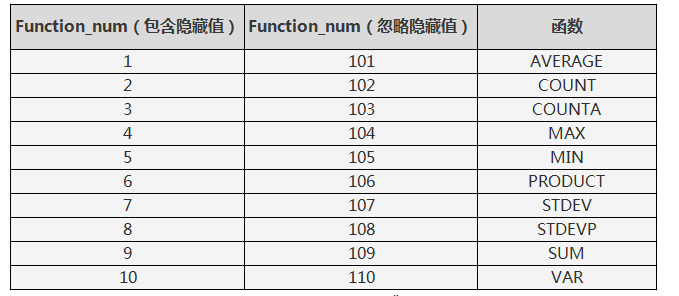
在“函数序号”中输入105,也就是使用MIN函数忽略隐藏值计算。
在“引用”中输入B1:B10,也就是要计算最小值的区域。

关于《wps隐藏行列后如何计算数值最小值》这篇文章的具体内容就介绍到这里,希望能对大家有所帮助。更多相关资讯和教程请关注 如意笔记-wps学习网!

